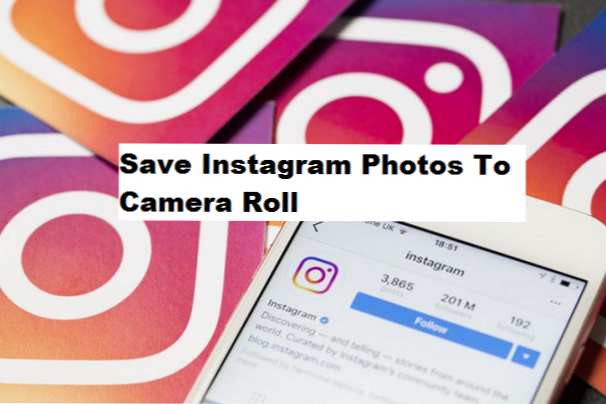
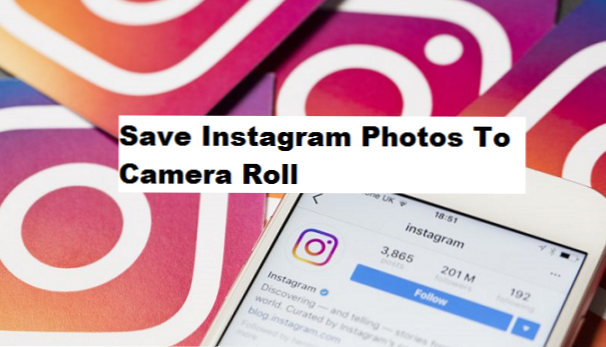
Stavo per scrivere un altro articolo diverso da questo quando un mio amico che ha appena creato un account Instagram mi ha chiesto se è possibile salvare le foto di Instagram sul rullino fotografico. La risposta che gli ho dato era "sì, è molto possibile". Così ho pensato, perché non fare un tutorial che insegnerà agli utenti di Instagram Come salvare le foto di Instagram al rullino fotografico,ed eccoci qui
Dopo che Instagram ha avuto un ingresso magnifico, dominando la categoria dei social media, è stato registrato che è ora utilizzato da milioni di utenti in tutto il mondo, che trasformazione! Dopo aver apportato numerose modifiche nel corso degli anni, Instagram è diventata un'autorità a sé stante, registrando un costante aumento del numero di utenti grazie alle sue straordinarie funzionalità e agli elementi che consentono agli utenti di accedere alla piattaforma.
Instagram, tuttavia, deve ancora avere un grande pulsante salva foto che aiuterà gli utenti a salvare automaticamente le foto di Instagram sui loro dispositivi. La maggior parte delle persone fa affidamento su un lungo processo che comporta il download di un'app per foto salvaspazio dal Play Store di Google e l'utilizzo della funzione App per salvare le foto di Instagram sul rullino fotografico. Invece di affrontare questo processo piuttosto lungo, potresti usare il mio metodo che sostanzialmente consiste nel prendere uno screenshot dell'immagine sul tuo dispositivo Android.
Come salvare le foto di Instagram al rullino fotografico
1. Accedi al tuo account Instagram.
2. Vai alla foto che vuoi salvare.
3. Screenshot l'immagine. (Come screenshot su Android)
Gli screenshot eseguiti salveranno automaticamente nella galleria del tuo dispositivo Android. Molti di voi leggendo questo post salveranno "Ma lo so già" Bene, bene per te. C'è un'alta probabilità che questo post possa essere utile a qualcuno.
In alternativa, ci sono molti salvaschermo di Instagram là fuori per aiutarti a salvare le immagini di Instagram dal tuo dispositivo senza fare uno screenshot, come InstaSave, SaveGram, InstaGrab e GramDrive. Ma quelle applicazioni di solito contengono molti annunci, che a volte possono essere abbastanza fastidiosi.
Credo che i passi su Come salvare le foto di Instagram al rullino fotografico sopra era facile e molto comprensibile, ad alcune persone che leggevano questo articolo e seguivano attentamente i passaggi ma non riuscivano a farlo sul loro dispositivo. Basta usare la sezione commenti e ottenere una risposta rapida prima delle domande.
Grazie per esserti fermato alla fine di questo post, spero che sia stato utile.
Domande e risposte frequenti
D: Le mie immagini non salvano sul rullino fotografico, cosa devo fare
UN: Se sei sicuro di aver seguito attentamente i passaggi, probabilmente non hai navigato nell'opzione che abilita le Foto originali. Questo è il pulsante "Salva foto" e "Salva video inviati".
D: Posso utilizzare il metodo screenshot per altri dispositivi come iOS e Windows?
UN: La risposta è Sì, è possibile perché quasi tutti i dispositivi possono effettuare lo screenshot.
Come aggiungere colonna sonora, usare Emoji Slider o eseguire sondaggi su Instagram
Come fermare le foto di Instagram dal salvataggio al rullino fotografico
Come disattivare gli aggiornamenti automatici su Instagram
Come bloccare qualcuno dal commentare su Instagram
Come aggiungere il metodo di pagamento su Instagram

